
Dans cette page, toutes les questions que vous vous poserez en utilisant votre outil.
Faire une recherche par mot-cléf avec Ctrl + F
Proposez d'enrichir cette page de questions-réponses par mail.
Vous pouvez agrandir la taille de l'écran avec Ctrl + [roue de la souris vers l'avant]
Quelles sont les échéances pour le "compte" ?
Information extraite de la présentation faite par Monsieur Naomé à Arlon le 8 mai 2014.
2014 donné à titre d'exemple.
Information incomplète et transmise à titre indicatif. Se référer à la version originale du document.

Quelles sont les échéances pour le "budget" ?
Information extraite de la présentation faite par Monsieur Naomé à Arlon le 8 mai 2014.
2016 donné à titre d'exemple.
Information incomplète et transmise à titre indicatif. Se référer à la version originale du document.
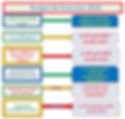
Tutoriels sur YouTube
Différents tutoriels sur YouTube sont en cours de préparation. Chaque tutoriel dure de 2 a 5 minutes et permet d'assimiler les différentes étapes de la tenue du compte et budget.
Ouverture du fichier - Les macros
A l'ouverture du fichier, cliquer sur 'Activer les macros' si la question vous est posée.
Feuille [Signaletique] - Saisir le mot de passe
Dans la feuille signaletique, bien se positionner sur la cellule c64 (pour 2016) et saisir le mot de passe, il faut aussi saisir la localité en c13 car le mot de passe va de pair avec la localité.
En c21, on a ensuite accès à l'exercice suivant.
Feuille [Encodage] - Les conseils
-
Un montant doit être considéré comme un chiffre par excel. Pour ce, le séparateur décimal doit être le bon : le . (point) ou , (virgule). Cela dépend de la configuration de vos paramètres.
-
Si le séparateur est le bon, un chiffre va s'aligner sur la droite, si le séparateur n'est pas le bon, le "chiffre" saisi est reconnu comme du texte par excel, celui-ci va se positionner sur la gauche de la cellule. Une somme de "chiffres" étant du texte ne sera pas possible...
-
Il en est de même pour les dates. Essayez avec le "/" ou alors ".". : alignement à droite en général quand le format est le bon.
-
Les dépenses doivent être précédées du signe "-". Les revenus peuvent être saisis sans signe "+"
-
Une saisie dans une cellule excel se valide toujours par <Enter>.
-
Si vous souhaitez saisir la chaine de caractère "15/1" alors que ceci n'est pas une date mais une reference d'extrait bancaire, par exemple, faites précéder votre saisie d'un ou de plusieurs blancs.
-
L'ordre de saisie des opérations n'influence pas les résultats dans le compte; idéalement et logiquement, essayez d'avoir une saisie chronologique.
-
Ne faites pas précéder vos saisies par des espaces blancs.
Soyez toujours rigoureux dans vos saisies, essayez d'être systématique : même libellé de mois en mois, par exemple pour un revenu locatif avec seul le mois qui change.
Feuille [Grand Livre] - Editer le grand livre ou l'imprimer
Le grand livre se base sur les saisies qui sont faites dans [Encodage] et fonctionne par exercice
Si aucune saisie n'est faite dans [Encodage] pour un exercice, il n'y aura rien dans le grand livre pour ce même exercice.
Pour rafraichir le grand livre, passer par le menu d'excel : Options / Actualiser (icône avec des petites flèches vertes rotatives dans une feuille blanche).
Vous devez choisir l'exercice pour lequel vous souhaitez le grand livre (en C9) --> cliquer sur le petit entonnoir / filtre et choisir l’exercice en cliquant dessus (par exemple : 2016; vraisemblablement, comme l'exercice défini dans la feuille [Signaletique]).
Les écritures apparaissent.
Imprimer éventuellement le nombre de pages souhaitées du grand livre.
Si les écritures n'apparaissent pas,
Vérifier ceci : il y a peut-être une coche à renseigner (ceci une seule fois).
Voir image ci-dessous, notamment l'endroit des flèches rouges.
1. Cliquer en regard de 'Articles de recettes ou de dépenses'
2. Choisir 'Article' dans le menu déroulant
3. Activer 'sélectionner tout' avec une coche si celle-ci est manquante.

Une fois la coche indiquée,
recommencer la procédure comme expliqué ci-dessus : Options / Actualiser.
Ceci chaque fois que vous saisirez de nouvelles écritures dans Encodage.
Feuille [Archives] - L'historique du bonus-malus
Petit rappel :
Une fabrique ne peut pas faire de bénéfice ou de perte, si elle clôture une année avec un bonus (qu’on appelerait bénéfice pour une société commerciale) alors la fabrique va considérer cela comme étant un revenu pour l’année suivante. (Article 19 dans les recettes extraordinaires)
Inversement, si elle clôture l’année avec un malus (ou perte), on va reporter cela sur l’année suivante comme étant une charge (Article 51 dans les dépenses extraordinaires).
C’est le principe du report.
En pratique :
Il faut les cahiers jaunes et bleus sous la main pour les quelques derniers exercices.
Dans la feuille [Archives], dans la cellule E13 encoder le solde de l’article 20 du budget 2012 et encoder aussi le bonus du compte 2011. Puis continuer à encoder les bonus des comptes 2012 et suivants.
A un moment on obtient dans la colonne E ce qui a été repris dans les budgets papiers.
Ecritures à passer lors de la clôture du compte :

ou alors sur l'article 51. s'il s'agissait d'un malus (déficit / perte)
On utilise impérativement le compte bancaire [REPRISE].
le montant est donné à titre indicatif.
Feuille [Budget] - Le résultat présumé
En règle général,
pour le budget de l'année A, on va devoir considérer le bonus (bénéfice = ACTIF) ou le deficit (perte = PASSIF) de l'année A-2 tel que repris dans le compte.
AINSI QUE
le solde de l'article 52 ou 20 du budget de l'année A-1.
c'est ce qu'il faut faire en complétant les cellules sur les lignes 13 a 16, colonne U à Z dans la feuille [Budget].
Le bonus présumé ou malus presumé est à reprendre dans le budget à l'article 20 ou à l'article 52.
veillez à ne pas écraser les formules reprises sur les lignes 17 et 18.
Feuille [Encodage] - Utilisation des filtres
Sur chaque entête de colonne, il y a la possibilité d'activer un filtre.
Pour la colonne Libellé, par exemple, utiliser le filtre textuel + contient... peut etre très utile pour retrouver une saisie selon le texte encodé.